När vi slår på den stationära PC: n som vi har på vårt skrivbord eller den bärbara datorn, är det i de flesta fall baserat på en Windows systemet. Inte förgäves just nu Windows 10 är det mest använda och utbredda operativsystemet på dessa datorer över hela världen, och överlägset.
Till allt detta kan vi lägga till det faktum att dessa marknadspenetrationssiffror ständigt växer, något från vilket Microsoft fördelar direkt. Men naturligtvis, som de flesta av er förstår, är detta ett programvaruförslag som inte är gratis. Beroende på vilken version av Windows 10 vi väljer, börjar deras priser för tillfället från 145 euro för Hem .

Just för allt detta finns det fortfarande många användare runt om i världen som vägrar att gå in genom bågen och använda den senaste versionen av systemet. På detta sätt hålls många av dessa med äldre versioner som Windows 7 eller 8.1, eller så letar de efter andra alternativ. Det är här de många är fria Linux distributioner som vi kan få tag på just nu spelar in.
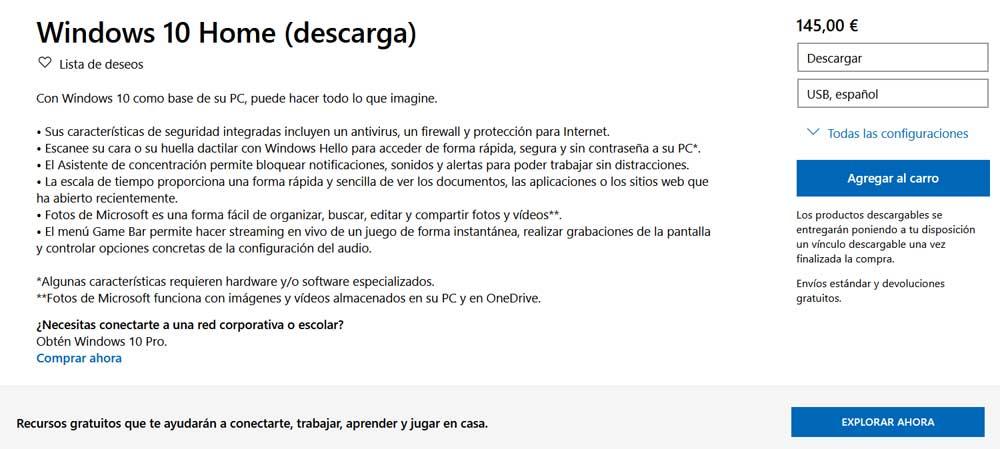
När är det lämpligt att göra en kopia av Windows 10-licensen
De priser som vi har hänvisat till tidigare måste vi betala för att ha en Windows-licens för att arbeta på vår dator. Säg att för att skaffa en av dessa Windows-licenser har vi flera alternativ att välja mellan. Således kan vi använda officiell Microsoft Store för allt detta, eller genom andra distributörer. Vad mer är, vid denna tidpunkt att säga att ett av de mest utbredda sätten i detta fall är att göra det med ett nytt team.
Med detta, vad vi uppnår är att köpa en ny dator som redan levereras med Windows 10 installerat med en OEM-licens . Därför kan vi säga att licensen i grunden är en produktnyckel som anges i Windows 10 för att identifiera den som din egen. Samtidigt kommer vi att berätta att i händelse av att vi har en OEM-licens som den vi just nämnde, är det inte mycket meningsfullt att göra en säkerhetskopia. Anledningen till detta är att den är associerad med den specifika hårdvaran för den inköpta utrustningen. Men om vi har en licens som vi köper separat ändras coa.
Och det är att det i det här fallet inte är förknippat med hårdvara där vi arbetar varje dag och det är en del av datorn där vi använder den. Därför är det här möjligt att det någon gång går förlorat, så i det här fallet bör vi göra en säkerhetskopia. Och om vi har en säkerhetskopia av den här köpta Windows 10-nyckeln kan vi använda den senare om den går förlorad.
Så här säkerhetskopierar du Windows 10-nyckel
Efter att ha sagt allt detta som vi kommenterar, oavsett typ av licens vi har, vi kommer att visa dig hur du gör en säkerhetskopia av den. För detta kan vi använda olika metoder, men vi kommer att visa dig de två snabbaste såväl som effektiva. Detta gör att vi faktiskt kan spara produktnyckeln för operativsystemet i fall a katastrof sker på datorn och vi tappar åtkomst.
På detta sätt, om vi har möjlighet att använda den igen på en annan dator , om det inte är en OEM, kommer vi fortfarande att kunna komma åt den. Naturligtvis är något som vi måste komma ihåg att dessa produktnycklar är specifika för var och en av Windows 10-utgåvorna. Därför är en Windows 10 Home-tangent kommer inte till exempel kunna aktivera en installation av Windows 10 Pro.
På samma sätt är det viktigt att känna till vilken version av systemet vi har innan du sparar den säkerhetskopian. För att göra detta kommer vi till konfigurationsapplikationen via Win + I-tangentkombinationen. Sedan går vi till System / About för att se Windows-utgåvan i Windows-specifikationer sektion.
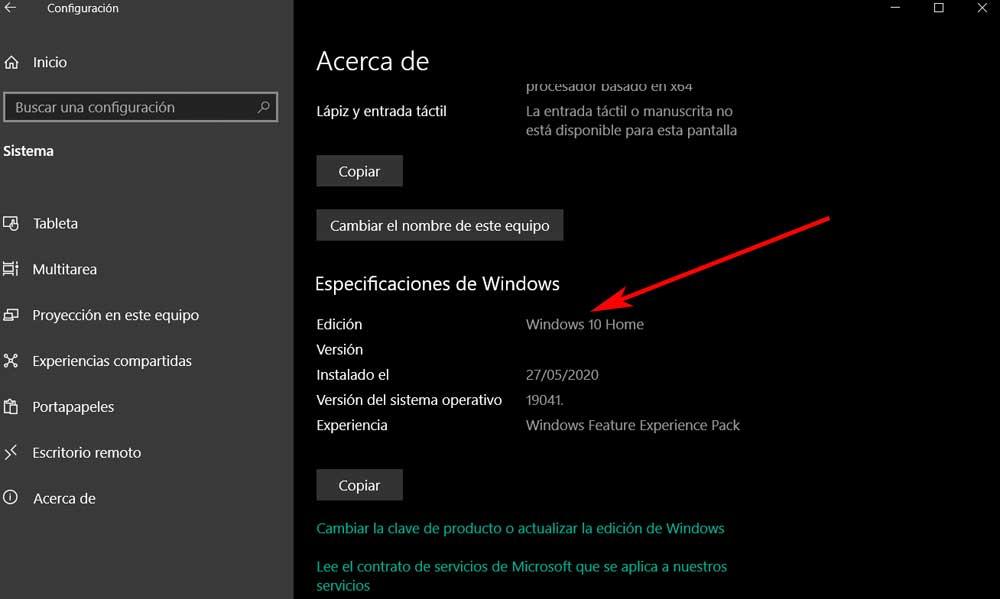
På samma sätt är det som är irrelevant här arkitekturen vi använder. Det betyder att det inte spelar någon roll om vi har en 32-bitars eller 64- bitars Windows 10. En nyckel för Home-utgåvan fungerar oavsett arkitekturen.
Länka Windows 10 till ett Microsoft-konto
En annan möjlig lösning som vi kan använda i det här fallet är att länka vårt Windows-system till en Microsoft konto . Och vi måste komma ihåg att vi under installationen av Windows 10 ombeds att ange produktnyckeln som vi pratar om. Så snart vi har skrivit det, senare i ett annat ögonblick av installationen, ber det oss att logga in med ett användarkonto. Det är här vi måste använda ett konto från samma Microsoft, eftersom vi på detta sätt uppnår att produktnyckeln är länkad till den.
På det här sättet, om vi formaterar vår dator av någon anledning, måste vi bara starta den nya installationen av Redmond operativsystem med samma Microsoft-användarkonto. På detta sätt aktiveras den nya Windows 10 utan att behöva ange det tidigare associerade produktnyckel . Därför, som vi ser, är detta en mycket intressant lösning, därför är det alltid tillrådligt att använda konton med samma signatur i Windows 10.
Licensbackup från själva Windows
Nåväl, vid det här tillfället är det första vi borde veta att vi enkelt kan få tag på Windows 10-produktnyckeln från själva systemet. För detta ska vi använda CMD eller Command Prompt, där vi använder ett visst kommando som hjälper oss. För att komma åt detta element som vi kommenterar är det första att öppna ett av dessa fönster, ja, med administratörsbehörighet. Vi behöver bara skriva CMD i Windows-sökrutan och högerklicka i posten för att utföra med administratörsbehörighet.
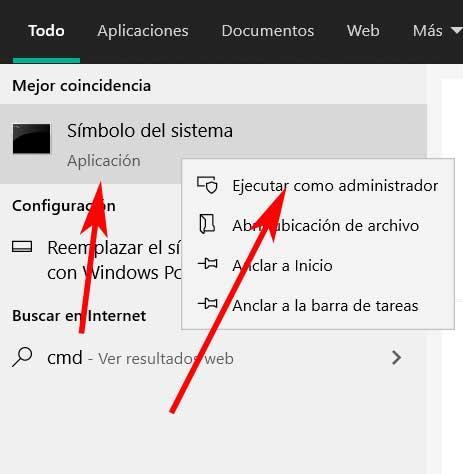
Således, i det nya fönstret som visas på screen , vi behöver bara skriva följande kommando: wmic path softwarelicensingservice get OA3xOriginalProductKey.
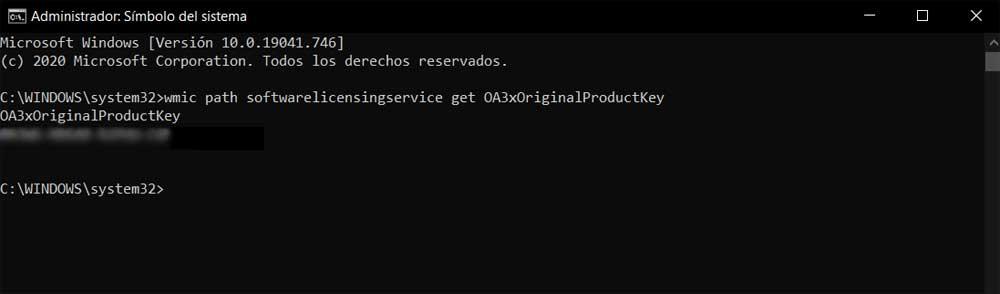
Detta returnerar oss som utgång, den ursprungliga nyckeln till vårt operativsystem. Därför måste vi bara markera den med musen och kopiera med tangentkombinationen Ctrl + C. Därefter öppnar vi vilken textredigerare som helst, t.ex. Anteckningar och klistra in den nyckeln med Ctrl + V. Vi heter den nya filen och sparar den på en säker plats, som i molnet eller på ett USB-minne. Vara en säkerhetskopiering , är det inte mycket vettigt att spara det på samma enhet där vi har systemet.
Gör en kopia av Windows-nyckeln med andra program
Om du har problem med det här kommandot, eller om det är bekvämare för dig att använda externa program, hjälper vi dig också. För detta kan vi också använda en gratis lösning som kallas ProduKey som vi kan ladda ner från denna länk . Det är också en bärbar applikation som vi inte ens behöver installera.
Vi måste bara köra den på Redmond-system , så att ett fönster öppnas med nycklarna till företagets produkter, inklusive Windows.
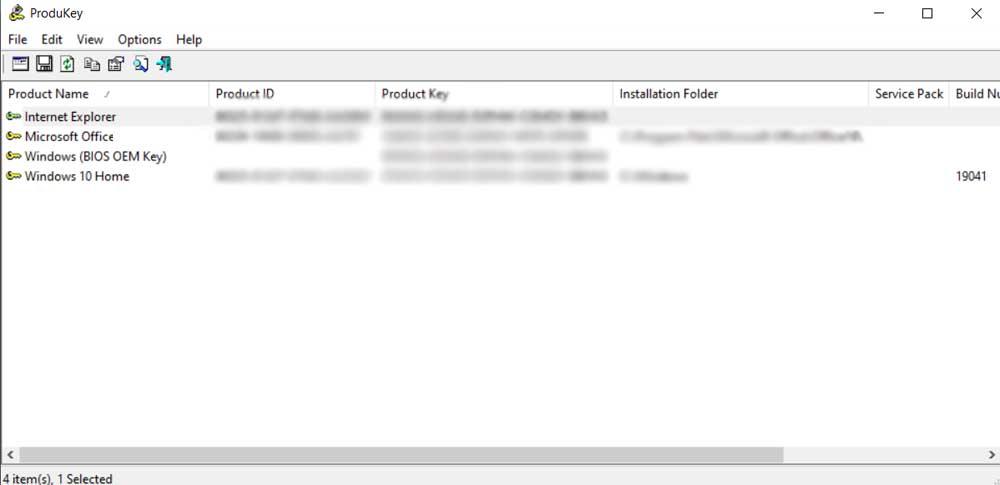
Då behöver vi bara högerklicka på posten som intresserar oss och välja Kopiera produktnyckel. Detta kopierar den nyckeln till Urklipp så att vi kan följa samma steg som beskrivs ovan.
